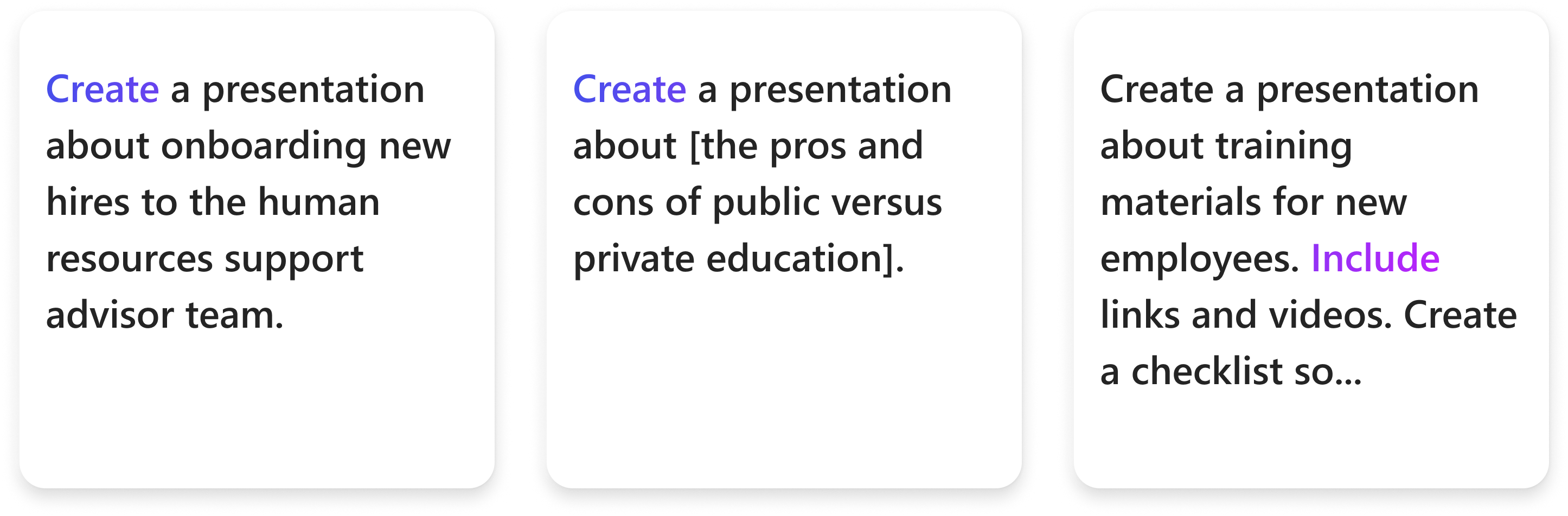既存のファイルからプレゼンテーションを作成する

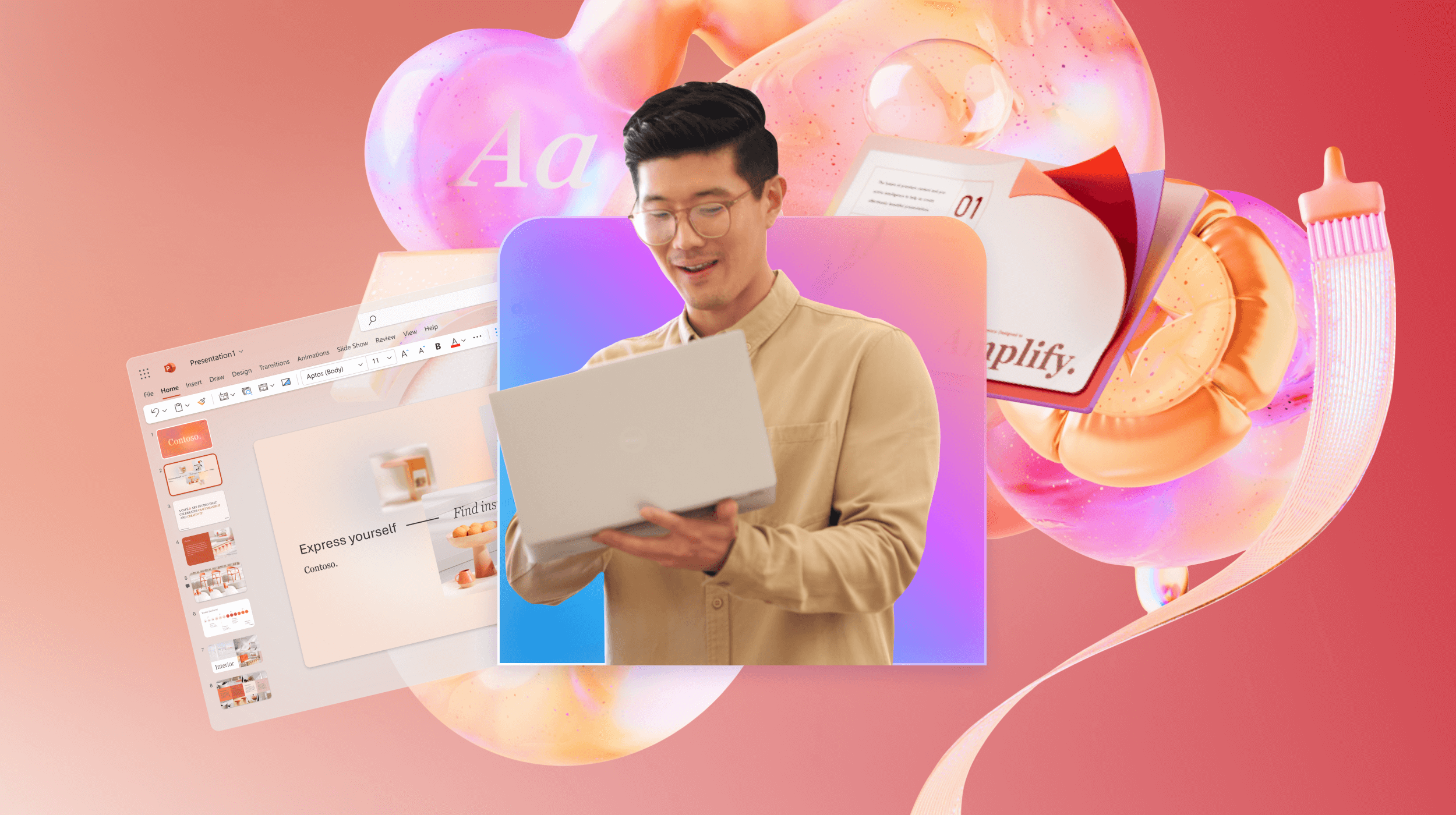
ここから開始してください
プロジェクト計画を作成しましたが、承認のために関係者に提示する必要があります。 Microsoft 365 Copilotでは、プレゼンテーションをゼロから作成する必要はありません。 必要なのはPowerPointとプロジェクト計画です。最初の下書きがあり、画像と話者のノートがすぐに完成します。
方法
-
PowerPointで新しいプレゼンテーションを作成するか、既存のプレゼンテーションを開いてテーマを使用します。
-
[ ホーム >

-
[ファイル] からプレゼンテーションを再び選択します。
-
使用するファイルを選択するか、入力して検索を開始します。
-
[送信] を選択すると、プレゼンテーションの下書きが Copilot されます。
-
ニーズに合わせてプレゼンテーションを編集します。 Copilotにスライドを追加するように依頼することもできます。
整理するその他の方法
その完璧なピッチを構築するのに役立つその他のプロンプトについては、プロンプト カタログを参照してください。
注: AI によって生成されたコンテンツが正しくない可能性があるため、必ず結果を確認してください。 Copilot プロンプトについて。